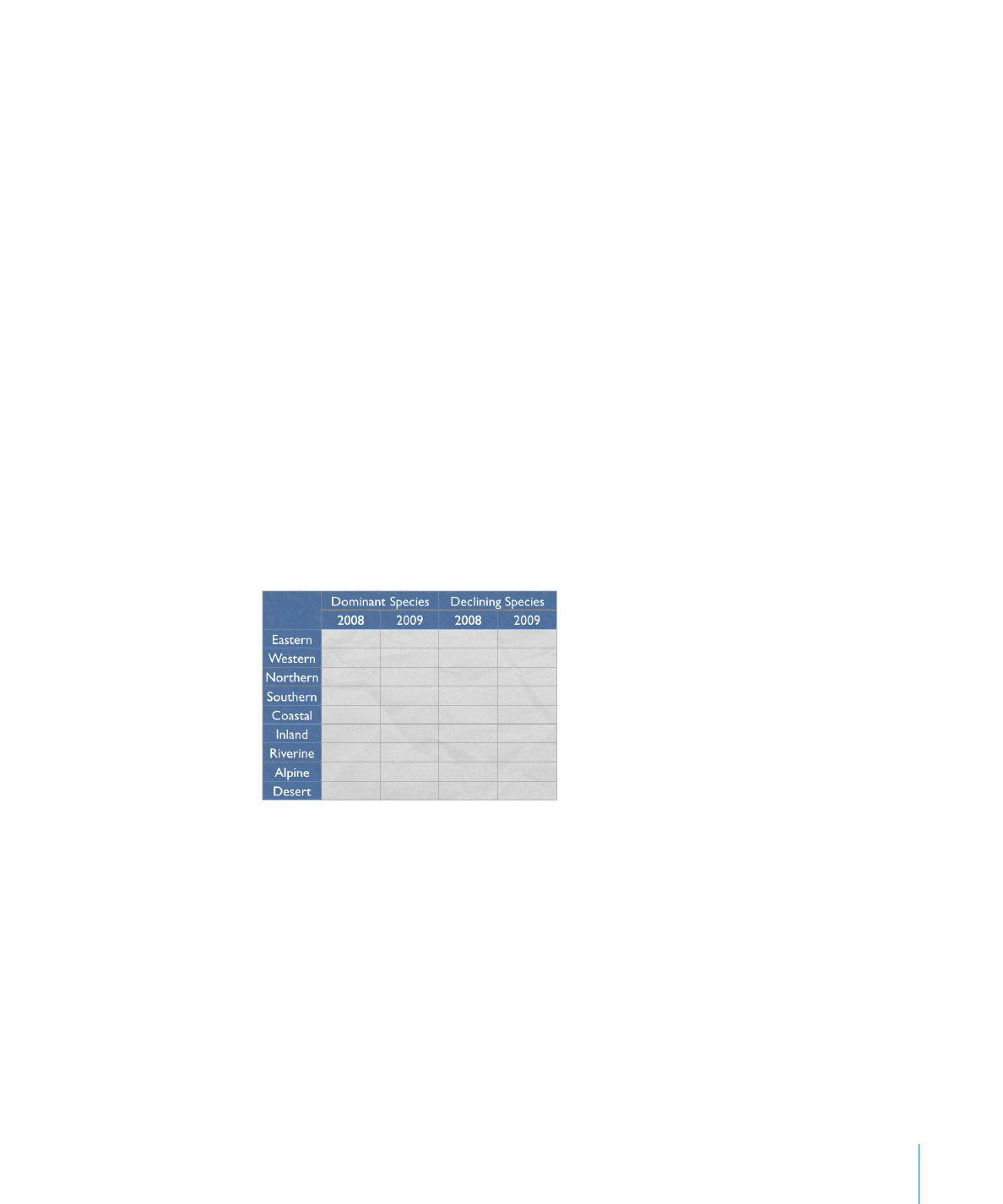
Ajout de rangs ou de colonnes d’en-tête au tableau
Utilisez des rangs et des colonnes d’en-tête pour identifier vos rangs et vos colonnes.
Les rangs et colonnes d’en-tête sont mis en forme de telle sorte qu’ils se distinguent
des autres rangs et colonnes (du corps) du tableau. Les rangs d’en-tête se composent
de la cellule supérieure de chaque colonne. Les colonnes d’en-tête se composent de la
cellule la plus à gauche de chaque rang.
Vous pouvez utiliser jusqu’à cinq rangs d’en-tête et cinq colonnes d’en-tête. Les en-
têtes multiples sont utiles si vous souhaitez attribuer des noms à plusieurs colonnes
ou rangs d’en-tête. Pour formater un en-tête couvrant plusieurs rangs ou colonnes,
fusionnez les cellules d’en-tête en suivant les instructions de la rubrique « Fusion des
cellules d’un tableau » à la page 191.
Si un tableau contient des rangs d’en-tête et des colonnes d’en-tête, la ou les cellules
en haut à gauche sont considérées comme faisant partie du rang d’en-tête. Les
colonnes d’en-tête s’affichent en dessous des rangs d’en-tête.
Pour ajouter des rangs ou des colonnes d’en-tête, commencez par sélectionner un
tableau.
Voici différentes manières d’ajouter des rangs ou colonnes d’en-tête.
Sélectionnez le nombre d’en-têtes que vous souhaitez dans les menus locaux de rangs
m
et colonnes d’en-tête de la barre des formats.
Choisissez Format > Tableaux > Rangs d’en-tête ou Colonnes d’en-tête >
m
n (le nombre
de rangs d’en-tête ou de colonnes d’en-tête) dans le menu local.
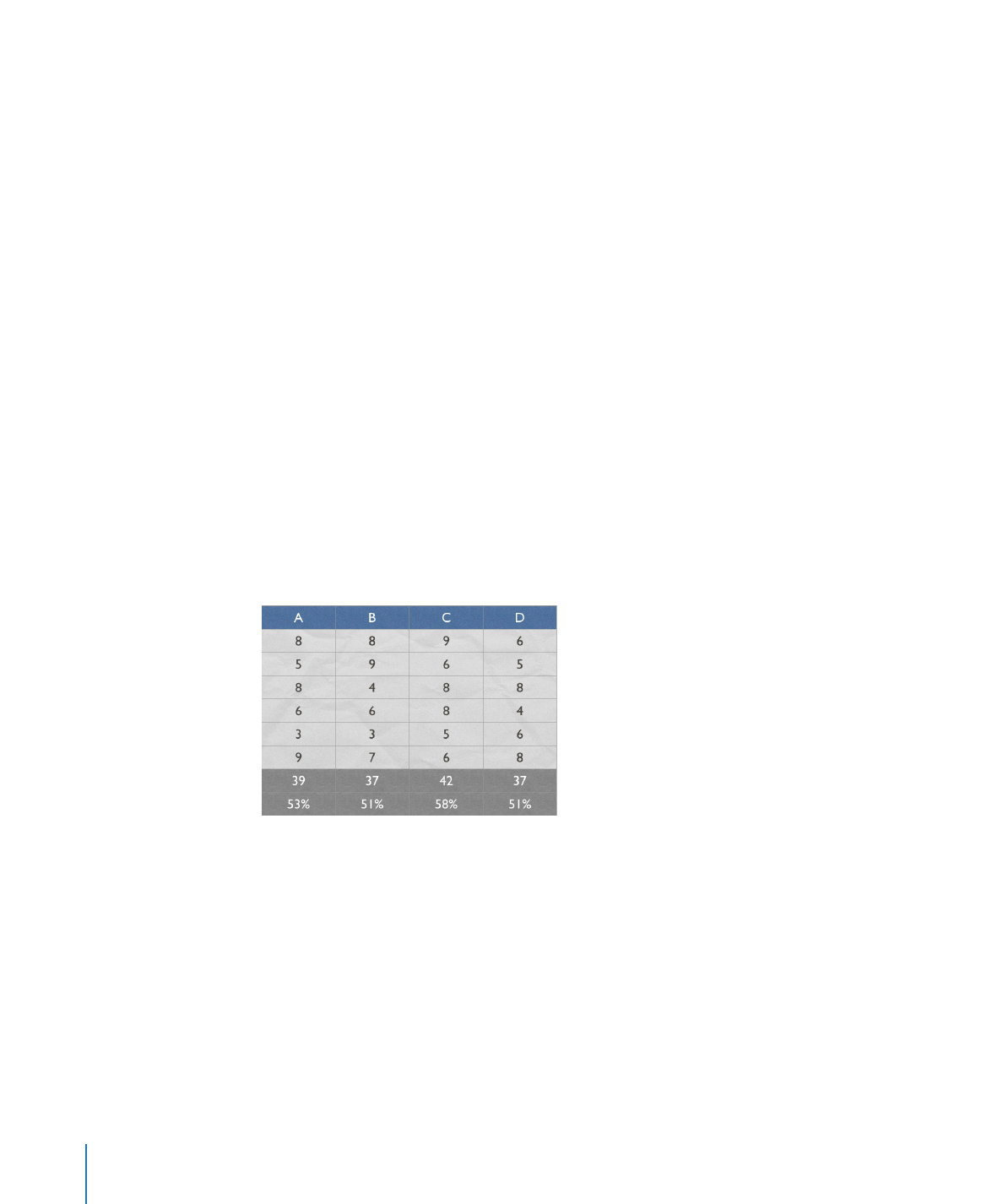
Cliquez sur Inspecteur dans la barre d’outils, puis sur le bouton Inspecteur des
m
tableaux et enfin sur Tableau. Choisissez le nombre de rangs ou de colonnes d’en-tête
dans le menu local « En-têtes et bas de pages ».
Supprimez les rangs et les colonnes d’en-tête comme vous supprimeriez des rangs ou
des colonnes quelconques. Pour plus de détails, consultez la section « Suppression de
rangs et de colonnes d’un tableau » à la page 181.
Les cellules d’en-tête jouent un rôle important car elles facilitent la lecture et la
création de formules dans des cellules de tableau. Pour en savoir plus sur la suite de
fonctions et formules disponibles dans iWork, et sur leur utilisation, consultez le Guide
de l’utilisateur des formules et fonctions d’iWork ou l’Aide iWork (choisissez Aide > « Aide
sur les formules et fonctions d’iWork »).